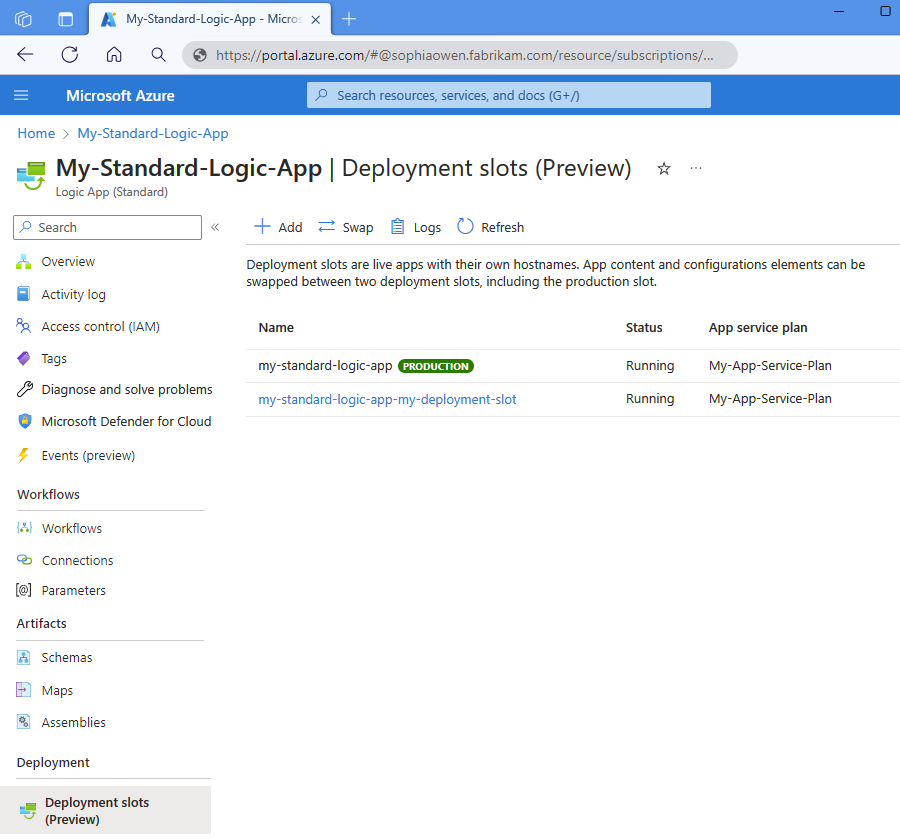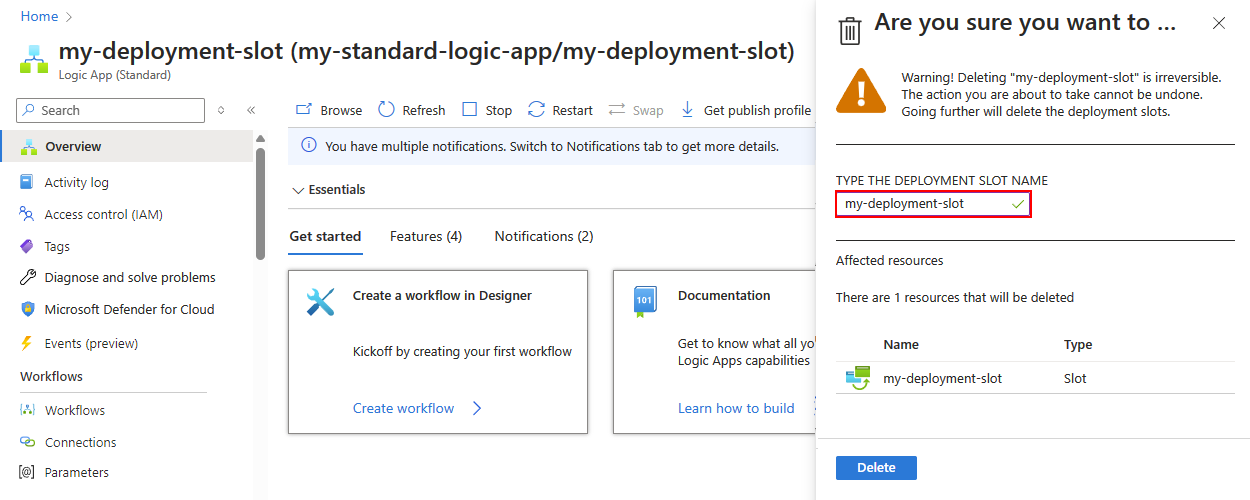Настройка слотов развертывания для включения развертывания без простоя в Azure Logic Apps (предварительная версия)
Область применения: Azure Logic Apps (стандартная версия)
Примечание.
Эта возможность входит в предварительную версию, и на нее распространяются Дополнительные условия использования предварительных версий Microsoft Azure.
Чтобы развернуть критически важные приложения логики, которые всегда доступны и реагируют даже во время обновлений или обслуживания, можно включить развертывание без простоя, создавая и используя слоты развертывания. Нулевое время простоя означает, что при развертывании новых версий приложения конечные пользователи не должны испытывать нарушения или простои. Слоты развертывания — это изолированные непроизводственные среды, в которых размещаются разные версии приложения и предоставляются следующие преимущества:
Переключите слот развертывания на рабочий слот без прерываний. Таким образом можно обновить приложение логики и рабочие процессы, не влияя на доступность или производительность.
Проверьте все изменения в слоте развертывания перед применением этих изменений к рабочему слоту.
Откат до предыдущей версии, если что-то не так с развертыванием.
Уменьшите риск отрицательной производительности, если необходимо превысить рекомендуемое количество рабочих процессов для каждого приложения логики.
С помощью слотов развертывания можно обеспечить непрерывную доставку и повысить качество и надежность приложений. Дополнительные сведения о слотах развертывания в Azure и о том, что рабочие процессы приложения логики уровня "Стандартный" основаны на Функции Azure расширяемости, см. в разделе Функции Azure слотов развертывания.
Известные проблемы и ограничения
Непроизводственные слоты создаются в режиме только для чтения.
Диспетчер непроизводственных слотов отключен, что означает, что рабочие процессы могут выполняться только при их использовании в рабочем слоте.
Распределение трафика отключено для слотов развертывания в стандартных приложениях логики.
Слоты развертывания для стандартных приложений логики не поддерживают следующие сценарии:
- "Сине-зеленое" развертывание
- Тестирование проверки продукта перед переключением слотов
- Тестирование А/Б
Необходимые компоненты
Учетная запись и подписка Azure. Если у вас нет ее, вы можете зарегистрироваться для получения бесплатной учетной записи Azure.
Чтобы работать в Visual Studio Code с расширением Azure Logic Apps (стандартный), необходимо выполнить необходимые требования, описанные в разделе "Создание стандартных рабочих процессов с помощью Visual Studio Code". Вам также потребуется проект приложения логики уровня "Стандартный", который вы хотите опубликовать в Azure.
Разрешения роли участника Azure Logic Apps уровня "Стандартный"
Существующий ресурс приложения логики уровня "Стандартный" в Azure, в котором вы хотите создать слот развертывания и развернуть изменения. Вы можете создать пустой ресурс приложения логики уровня "Стандартный" без каких-либо рабочих процессов. Дополнительные сведения см. в статье "Создание примера стандартного рабочего процесса" в Azure Logic Apps с одним клиентом.
Создание слота развертывания
Для создания слота развертывания доступны следующие параметры:
В портал Azure откройте ресурс приложения логики уровня "Стандартный", где вы хотите создать слот развертывания.
В меню ресурсов в разделе "Развертывание" выберите слоты развертывания (предварительная версия).
На панели инструментов выберите Добавить.
В области "Добавление слота" укажите имя, которое должно быть уникальным и использует только буквенно-цифровые символы или дефисы (-) для слота развертывания.
Примечание.
После создания имя слота развертывания использует следующий формат: <logic-app-name-deployment-slot-name>.
Закончив, нажмите кнопку Добавить.
Подтверждение создания слота развертывания
После создания слота развертывания убедитесь, что слот существует в развернутом ресурсе приложения логики.
На портале Azure откройте свой ресурс приложения логики категории "Стандартный".
В меню ресурсов в разделе "Развертывание" выберите слоты развертывания (предварительная версия).
На странице слотов развертывания в разделе "Слоты развертывания ( предварительная версия)" найдите и выберите новый слот развертывания.
Примечание.
После создания имя слота развертывания использует следующий формат: <logic-app-name-deployment-slot-name>.
Развертывание изменений приложения логики в слоте развертывания
Для развертывания изменений приложения логики в слоте развертывания доступны следующие параметры.
Недоступно в это время. Выполните действия по развертыванию изменений в Visual Studio Code или Azure CLI.
Подтверждение развертывания изменений
После развертывания изменений убедитесь, что изменения отображаются в развернутом ресурсе приложения логики.
На портале Azure откройте свой ресурс приложения логики категории "Стандартный".
В меню ресурсов в разделе "Развертывание" выберите слоты развертывания (предварительная версия).
На странице слотов развертывания в разделе "Слоты развертывания ( предварительная версия) найдите и выберите слот развертывания.
В меню ресурсов выберите Обзор. На вкладке "Уведомления" проверьте, существуют ли проблемы с развертыванием, например ошибки, которые могут произойти во время запуска приложения или при переключении слотов:
Чтобы проверить изменения в рабочем процессе, в разделе "Рабочие процессы" выберите "Рабочие процессы" и выберите рабочий процесс, который отображается в режиме только для чтения.
Переключение слота развертывания на рабочий слот
Для замены слота развертывания с текущим рабочим слотом доступны следующие варианты:
В портал Azure откройте ресурс приложения логики уровня "Стандартный", где требуется заменить слоты.
В меню ресурсов в разделе "Развертывание" выберите слоты развертывания (предварительная версия).
На панели инструментов нажмите кнопку "Переключение".
В области "Переключение" в разделе "Источник" выберите слот развертывания, который требуется активировать.
В разделе "Целевой" выберите рабочий слот, который необходимо заменить слотом развертывания.
Примечание.
Выполнение переключения с помощью предварительной версии работает только с приложениями логики, включающими параметры слота развертывания.
В разделе "Изменения конфигурации" просмотрите изменения конфигурации для исходных и целевых слотов.
Когда вы будете готовы, нажмите кнопку "Пуск переключения".
Дождитесь успешного завершения операции.
Подтверждение успеха для переключения слотов
После переключения слотов убедитесь, что изменения из слота развертывания теперь отображаются в рабочем слоте.
На портале Azure откройте свой ресурс приложения логики категории "Стандартный".
В меню ресурсов в разделе "Рабочие процессы" выберите "Рабочие процессы" и выберите рабочий процесс для просмотра изменений.
Удаление слота развертывания
Следующие параметры доступны для удаления слота развертывания из ресурса приложения логики "Стандартный".
На портале Azure откройте свой ресурс приложения логики категории "Стандартный".
В меню ресурсов в разделе "Развертывание" выберите слоты развертывания (предварительная версия).
На странице слотов развертывания в разделе "Слоты развертывания ( предварительная версия) выберите слот развертывания, который требуется удалить.
В меню ресурсов слота развертывания выберите "Обзор".
На панели инструментов "Обзор" нажмите кнопку "Удалить".
Подтвердите удаление, введя имя слота развертывания, а затем нажмите кнопку "Удалить".
Подтверждение удаления слота развертывания
После удаления слота развертывания убедитесь, что слот больше не существует в развернутом ресурсе приложения логики "Стандартный".
На портале Azure откройте свой ресурс приложения логики категории "Стандартный".
В меню ресурсов в разделе "Развертывание" выберите слоты развертывания (предварительная версия).
На странице слотов развертывания в разделе "Слоты развертывания" (предварительная версия) убедитесь, что слот развертывания больше не существует.